Win8系统鼠标右键突然失灵怎样办?
来源:Ghost系统之家浏览:时间:2022-04-26 12:56:58
Windows 8是美国微软开发的新一代操作系统,Windows 8共有4个发行版本,分别面向不同用户和设备。于2012年10月26日发布。微软在Windows 8操作系统上对界面做了相当大的调整。取消了经典主题以及Windows 7和Vista的Aero效果,加入了ModernUI,和Windows传统界面并存。同时Windows徽标大幅简化,以反映新的Modern UI风格。前身旗形标志转化成梯形。
Win8系统鼠标右键突然失灵了,这个时候可以把鼠标插在别的电脑上,如果鼠标在别的电脑上可以使用那就说明鼠标本身没有问题。问题是出在Win8系统上。这个时候该怎么办呢?
解决方法:
1、首先在桌面上鼠标新建一个“文本文档”,如下图所示:

2、在记事本中输入以下的代码,如下图所示:
Windows Registry Editor Version 5.00
[HKEY_CLASSES_ROOT\\lnkfile]
“IsShortcut”=“”
[HKEY_CLASSES_ROOT\\piffile]
“IsShortcut”=“”
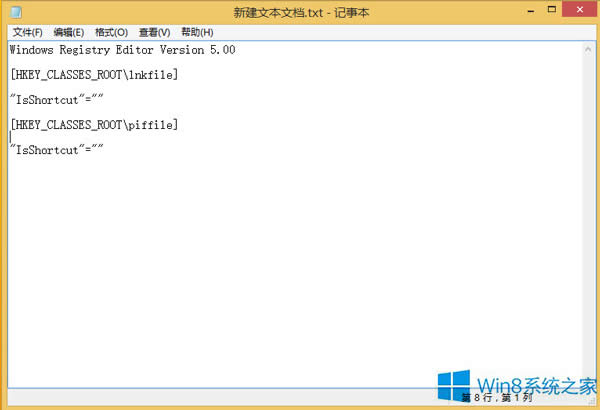
3、接着点击左上角的文件选择“另存为”,在文件名后缀改为reg格式的文件,点击“保存”按钮,如下图所示:
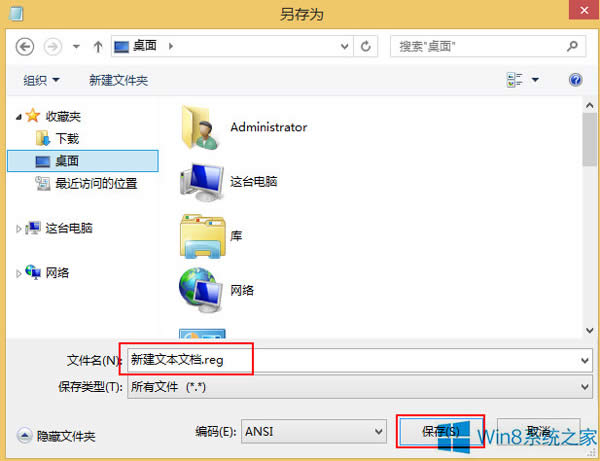
4、保存完之后就可以在桌面看到刚新建的文本了,如下图所示:
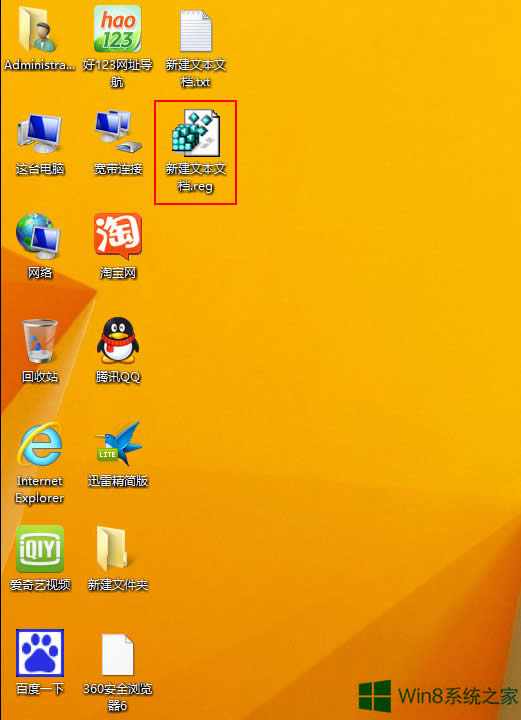
5、双击这个reg格式的文件,会跳出警告窗口,点击“是”,如下图所示:
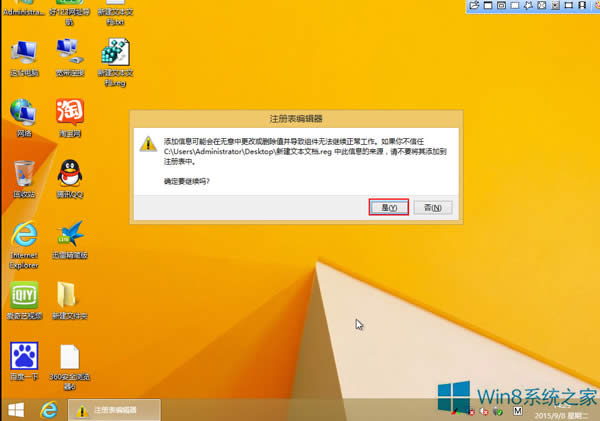
6、随后就可以看到已经成功导入注册表了,如下图所示:
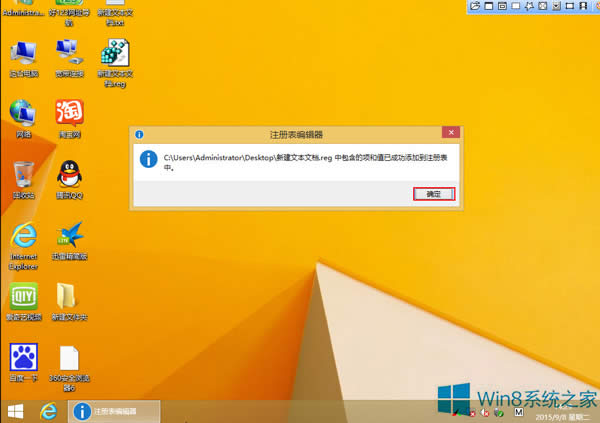
以上就是Win8系统鼠标右键突然失灵的解决方法了,以上的所有操作并不需要用到鼠标右键,成功导入注册表,Win8鼠标右键就会恢复正常了。
Windows 8是对云计算、智能移动设备、自然人机交互等新技术新概念的全面融合,也是“三屏一云”战略的一个重要环节。Windows 8提供了一个跨越电脑、笔记本电脑、平板电脑和智能手机的统一平台。
推荐系统
电脑公司Ghost Win7 Sp1 装机万能版2022年5月(32位) 提供下载
语言:中文版系统大小:3.13GB系统类型:新萝卜家园 Ghost Win7 x64 SP1 极速版2022年4月(64位) 高速下载
语言:中文版系统大小:3.91GB系统类型:新萝卜家园 GhostWin7 SP1 电脑城极速稳定版2022年4月(32位) ISO镜像高速下载
语言:中文版系统大小:3.13GB系统类型:新萝卜家园 GhostWin7 SP1 电脑城极速稳定版2022年5月(32位) ISO镜像高速下载
语言:中文版系统大小:3.13GB系统类型:电脑公司Ghost Win7 x64 Sp1装机万能版2022年5月(64位) ISO镜像免费下载
语言:中文版系统大小:3.91GB系统类型:笔记本&台式机专用系统 GhostWin7 32位旗舰版2022年5月(32位) ISO镜像免费下载
语言:中文版系统大小:3.13GB系统类型:番茄花园GhostWin7 SP1电脑城极速装机版2022年5月(32位) 最新高速下载
语言:中文版系统大小:3.13GB系统类型:深度技术Ghost Win7 Sp1 电脑城万能装机版2022年5月(32位) ISO高速下载
语言:中文版系统大小:3.13GB系统类型:
相关文章
- WinXP系统怎样看显存?看显存的办法
- WinXP系统如何设置一台电脑2个显示器?
- WinXP系统Svchost.exe应用程序出错怎样办?
- WinXP提示系统管理员设置了系统策略防范进行此安装的办法
- WinXP系统QQ图标不见了怎样办?
- WinXP系统电脑图标变大了怎样处理?
- WinXP系统收藏夹备份的办法
- WinXP系统虚拟内存最小值太低怎样办?
- WinXP系统打开页面出现乱码的处理办法
- WinXP页面提示Sysfader iexplore.exe应用程序出错的处理办法
- 如何处理WinXP光驱自动弹出的问题?
- 为啥Word只能用安全模式打开?Word不用安全模式打开的办法
- WinXP组策略提示“MMC无法创建管理单元”怎样办?
- WinXP访问工作组计算机密码的办法
热门系统
热门文章
常用系统
- 1华硕笔记本&台式机专用系统 GHOSTXPSP3 2018年4月 ISO镜像免费下载
- 2番茄花园Ghost Win8.1 x64 办公纯净版2018年4月(激活版) ISO镜像快速下载
- 3笔记本系统Ghost Win8.1 (X64) 元旦特别 全新纯净版2021年1月(永久激活) 提供下载
- 4雨林木风 Ghost Win7 SP1 新春特别 装机版 2022年2月(32位) 提供下载
- 5雨林木风Ghost Win8.1 (X64) 极速纯净版2020年5月免激活) ISO镜像高速下载
- 6电脑公司Ghost Win8.1 x32 精选纯净版2021年4月(免激活) ISO镜像高速下载
- 7深度技术Ghost Win8.1 x32位 特别纯净版2021年12月(免激活) ISO镜像高速下载
- 8电脑公司Ghost Win7 Sp1 装机万能版2022年4月(32位) 提供下载
- 9深度技术 Ghost Win7 x64 Sp1 电脑城纯净版2022年1月(64位) ISO镜像高速下载


















